Följande information beskriver hur du fyller på papper i fack 2 och det valfria facket för 550 ark. De här facken rymmer upp till 550 ark 75 g/m2 (20 lb) papper.
obs!Du fyller på papper i facken för 550 ark på samma sätt som i fack 2. Endast fack 2 visas här.
-
Öppna facket.
obs!
Öppna inte facket medan det används.Figur : Öppna facket
-
Ställ in pappersledarna för längd och bredd genom att klämma ihop de blå justeringsreglagen och skjuta ledarna till den pappersstorlek som används.Figur : Justera styrskenorna

-
Fyll på papper i facket. Kontrollera att pappersledarna ligger mot bunten, men inte böjer den. Information om pappersorientering finns i avsnittet "Fack 2 och fack för 550 ark, pappersorientering".
obs!
För att undvika papperstrassel ska du inte fylla på för mycket papper i facket. Kontrollera att buntens överkant inte når över markeringen för maxnivå.obs!
Om facket inte är ordentligt justerat, kan ett felmeddelande visas under utskrift och papperet kan fastna.Figur : Fylla på papper
-
Stäng facket.Figur : Stänga facket
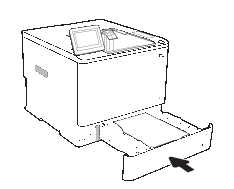
-
Meddelandet om fackets konfiguration visas på skrivarens kontrollpanel.
-
Tryck på OK för att godkänna identifierad typ och storlek eller på Ändra om du vill välja en annan pappersstorlek eller typ.För anpassade pappersstorlekar behöver du ange måtten X och Y för papperet när meddelandet visas på skrivarens kontrollpanel.Figur : X och Y mått

-
Välj rätt papperstyp och -storlek, och tryck sedan på OK.









